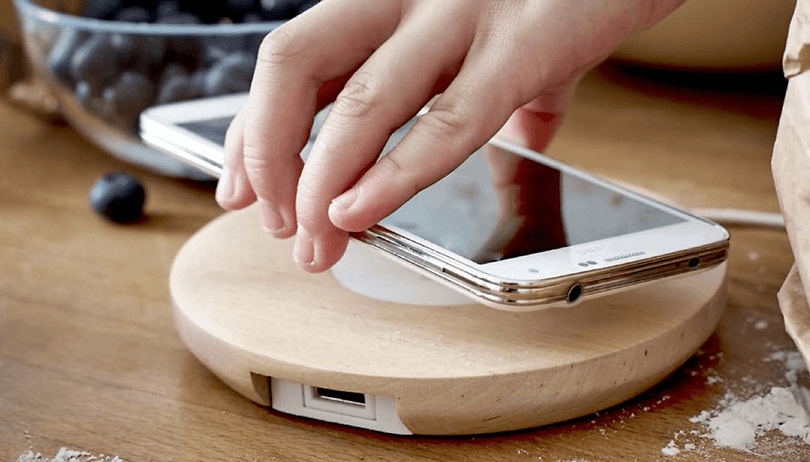Több okból is szeretne két útválasztót csatlakoztatni egy modemhez. Egy második útválasztó hozzáadása növelheti a hatótávolságot, javítva az internethez való csatlakozás képességét. Egy másik bónusz a további Ethernet portok.

Bár nem teljesen általános, egy modemmel két útválasztó is használható. Ebben a cikkben ennek a beállításnak az előnyeit tárgyaljuk.
2 router használata egy modemmel
Számos előnnyel jár, ha két útválasztót használ egy modemmel.
Biztonsági útválasztó
A technológia néha cserbenhagy bennünket. Az internethez vagy a LAN-hoz való csatlakozás képességének elvesztése katasztrófához vezethet. Ha két útválasztót csatlakoztat a modemhez, ha az egyik meghibásodik, akkor lesz egy biztonsági másolata.
Megnövelt kapcsolat a vezetékes eszközök számára
Az elsődleges útválasztó korlátozott számú elérhető LAN-porttal rendelkezik. Egy másik útválasztó hozzáadása növeli a rendelkezésre álló portok számát. Ha a hálózaton sok különböző vezetékes eszköz fut, akkor rengeteg port áll rendelkezésre. Ez a fajta beállítás szükségtelenné teszi a hálózati kapcsoló telepítését.
Eszközök elkülönítésének képessége
Kettős útválasztó állítható be a nagy hálózati forgalmat igénylő eszközök elkülönítésére. Az online tartalmat streamelő számítógép, játékeszköz vagy TV elkülönítése az egyik útválasztóhoz csatlakoztatható, a másik pedig további eszközök számára marad.
Vegyes vezetékes/vezeték nélküli beállítás
Két útválasztóval az egyiket kizárólag vezetékes kapcsolatokhoz, például játékeszközökhöz, a másikat pedig vezeték nélküli kapcsolatokhoz használhatja. Ez az összes csatlakoztatott eszköz teljesítményének javulását eredményezheti.
Hogyan állítsunk be 2 routert egy modemmel
Otthoni vagy irodai hálózatának fejlesztése nem igényel kiterjedt informatikai ismereteket. Ez azonban több különböző lépést tartalmaz. Attól függően, hogy milyen típusú routerrel rendelkezik, a folyamat kissé eltérhet. Itt megvitatjuk a két router egy modemmel történő beállításának leggyakoribb módját.
Ellenőrizze a router kompatibilitását
A beállítási folyamat megkezdése előtt meg kell győződnie arról, hogy az útválasztók kompatibilisek az Ön igényeivel. A második útválasztónak támogatnia kell a WDS (Wireless Distribution System) áthidalást. Ha a hozzáadni kívánt új útválasztó nem támogatja ezt, a hozzáadása nem segít a Wi-Fi hálózat kiterjesztésében. Ellenőrizze az új útválasztó dokumentációjában, hogy támogatja-e a WDS-t. Ha igen, akkor a dokumentációjában megjelenik a „híd mód”, „ismétlő funkció” vagy „WDS”.
Döntse el, melyik lesz a fő útválasztó
Ha a rendszert a semmiből állítja be, meg kell határoznia, hogy melyik útválasztót használja fő útválasztóként. A fő útválasztónak azt tekintjük, amelyik közvetlenül csatlakozik az internethez.
Győződjön meg arról, hogy az Ethernet-kábel elég hosszú
Ha mindkét útválasztó nem ugyanattól a gyártótól és modelltől származik, érdemes Ethernet-kábelt használni. Egyes modellek vezeték nélküli áthidalást tesznek lehetővé, de a legtöbb esetben be kell őket kötni. Kérjük, vegye figyelembe, hogy a kábelnek csak elég hosszúnak kell lennie a modemek csatlakoztatásához. A túl hosszú kábel használata ronthatja a hálózat minőségét. Emiatt javasolt a két router közötti távolság megmérése és a megfelelő hosszúságú kábel beszerzése.
Csatlakoztassa fő útválasztóját az internethez
Ha először állítja be, a fő útválasztót csatlakoztatnia kell az internethez. Először győződjön meg arról, hogy a modem valóban csatlakoztatva van. Ezután egy Ethernet-kábelt kell csatlakoztatnia a modemhez a fő útválasztó WAN- vagy internetportjához.
Csatlakoztassa számítógépét a fő routerhez
Most, hogy a fő útválasztó csatlakozik a modemhez, ideje csatlakoztatni a számítógéphez. Még akkor is, ha a fő útválasztó rendelkezik Wi-Fi-vel, a legjobb, ha Ethernet-kábelt használ. Dugja be az Ethernet-kábel egyik végét a fő útválasztó LAN-portjába, a másik végét pedig a számítógép Ethernet-portjába.
Állítsa be a fő útválasztót
A másodlagos útválasztó beállítása előtt végre kell hajtania néhány beállítást, és le kell írnia néhány beállítást. Ez szükséges a másodlagos útválasztó hozzáadása előtt. Először is meg kell határoznia a fő útválasztó IP-címét.
A következőket kell tennie:
- Kattintson a „Start” ikonra, majd érintse meg a „Fogaskerék” ikont a beállítások megnyitásához.

- Válassza a „Hálózat és internet” lehetőséget.

- A jobb oldali panelen válassza a „Hardver és csatlakozási tulajdonságok megtekintése” lehetőséget.

- Az „Alapértelmezett átjáró” mellett megtalálja fő modemének IP-címét. Írja le ezt a számot.

Most, hogy megvan az IP-cím, el kell jutnia az útválasztó adminisztrátori webhelyére.
- Nyisson meg egy böngészőt a számítógépén.

- A címsorba írja be az IP-címet, és nyomja meg az „Enter” gombot.

- Keresse meg a „DHCP-kiszolgáló” elemet, és érintse meg az „Engedélyezve” gombot.

- Jegyezze fel a következő információkat, amelyeket ezen az oldalon talál:

- SSDI (hálózatnév és jelszó)
- Biztonsági, hálózati vagy titkosítási mód
- Frekvencia
- Internet IP-cím és alhálózati maszk
- Miután az összes információt leírta, nyomja meg a „Mentés” gombot.

Most már leválaszthatja az Ethernet-kábelt a számítógépről.
Állítsa be a másodlagos útválasztót
Most, hogy megkapta a szükséges információkat a fő útválasztótól, be kell állítania a másodlagos útválasztót.
- Csatlakoztassa az Ethernet-kábelt a másodlagos útválasztóhoz és a számítógéphez.

- Keresse meg az útválasztó IP-címét a fent leírt módszerrel.

- Nyissa meg a böngészőt, írja be az IP-címet, és nyomja meg az „Enter” gombot.

- Keresse meg a „Kapcsolat típusa” elemet, és válassza ki a „WDS”, „Bridged”, „Repeater” vagy „Bridge Mode” lehetőséget, attól függően, hogy milyen opciói vannak.

- Nyomja meg a „Mentés” gombot.

Kérjük, vegye figyelembe, hogy nem minden útválasztó rendelkezik pontosan ugyanazzal a menüvel, így a következő lépések a modelltől függően változhatnak. Ezek az utasítások általános jellegűek, az egyes modellek felhasználói felületén alapuló opciók száma miatt.
- Keresse meg a „Vezeték nélküli alapvető beállítások” címsort.

- A leírt információk alapján végezze el a megfelelő módosításokat, hogy megfeleljen a fő modemnek.

- Ha ezt megtette, kattintson a „Mentés” vagy a „Módosítás” gombra, attól függően, hogy milyen lehetőségei vannak.

Mindkét router online beszerzése
Mindkét útválasztó megfelelően konfigurálva készen áll arra, hogy online kapcsolja őket. Először el kell helyeznie az útválasztókat a kívánt helyre. Miután mindent megtett, kövesse az alábbi lépéseket a folyamat befejezéséhez:
- Csatlakoztassa a két útválasztót Ethernet kábellel.

- Húzza ki és indítsa újra mindkét útválasztót.

- Miután újra bekapcsolták, mindkettő elérhető lesz, és csatlakozik az internethez.
Bővítse Wi-Fi-hálózatát, és szigetelje el az eszközöket 2 routerrel
Két útválasztó segítségével gyorsan kiterjesztheti Wi-Fi-jét az irodájában vagy otthonában nehezen elérhető helyekre. Két routerrel az egyiket a nagy sávszélességet igénylő eszközöknek szentelheti, a másikat pedig azokra használhatja, amelyekre nincs nagy igény. Bár eltarthat egy ideig a megfelelő beállításuk, a telepítés után sokkal hatékonyabb internet- és LAN-beállítás lesz.
Használtál már két routert egy modemmel? Ez a cikk megadta a beállításukhoz szükséges információkat? Tudassa velünk az alábbi megjegyzések részben.